Vzdáleně se připojte k Chromebooku ze systému Windows 10

Poskytování vzdálené technické podpory Chromebooku je snadné pomocí aplikace Vzdálená plocha Chrome.
Chromebooky vytvářejí skvělé notebooky pro vaše ménětechnicky důvtipní rodinní příslušníci a přátelé. Kromě přihlášení k vašemu účtu Google prakticky neexistuje žádná konfigurace. Stále však může nastat situace, kdy má vaše babička, sestřenice nebo synovec otázku o něčem, co vidí na Chromebooku. V těchto případech může malá pomoc na vzdálené ploše trvat dlouhou cestu.
Pro typické počítače se systémem Windows, MacOS nebo LinuxObecně doporučujeme vzdálenou plochu Windows, klienta VNC nebo něco jako Join.me. S Chromebookem jste však omezeni na to, co můžete nainstalovat prostřednictvím Internetového obchodu Chrome. Zde přichází aplikace Vzdálená plocha Chrome. Aplikace Vzdálená plocha Chrome je vyvinuta společností Google a bezproblémově spolupracuje s vaším účtem Google a umožňuje vzdálené prohlížení a dálkové ovládání Chromebooku z jakéhokoli počítače, který může prohlížeč Chrome spouštět. Pro účely tohoto tutoriálu použijeme počítač se systémem Windows 10 k ovládání Chromebooku z internetu.
Můžete to také provést z telefonu iPhone nebo Android. Podívejte se na naše návody: Jak používat Vzdálenou plochu Chrome pro Android a Jak používat aplikaci Vzdálená plocha Google Chrome pro iOS
Nastavení Chromebooku pro vzdálenou pomoc
Začněme kroky nastavení Chromebooku. Nejprve se ujistěte, že jste na Chromebooku přihlášeni. Potom postupujte takto:
- Přidejte nebo spusťte aplikaci Vzdálená plocha Chrome z Internetového obchodu Chrome. Najdete jej vyhledáním „Vzdálené plochy Chrome“ nebo kliknutím na odkaz v tomto kroku.

- V části Vzdálená pomoc klikněte na Začít potom klikněte na Podíl.

- Zobrazí se přístupový kód a Chromebook začne čekat na připojení.

- Níže naleznete kroky pro přístup k Chromebooku z počítače se systémem Windows 10.
- Když se počítač Windows 10 pokusí připojit, obdržíte potvrzení. Potvrďte, že se jedná o účet, ke kterému se chcete připojit, a klikněte na Podíl.

Přístup k Chromebooku z počítače se systémem Windows 10
Po dokončení kroků nebo Chromebooku proveďte v počítači se systémem Windows tyto kroky:
- Z prohlížeče Chrome přidejte nebo spusťte aplikaci Vzdálená plocha Chrome z Internetového obchodu Chrome.
- V části Vzdálená pomoc klikněte na Začít potom klikněte na Přístup.

- Zadejte přístupový kód zobrazený na druhém počítači.

- Nyní máte Chromebook pod kontrolou. Můžete dokonce přistupovat k polici ve spodní části Chromebooku, což znamená, že budete mít přístup do systému souborů a přidávat nebo odebírat aplikace.

- Chcete-li relaci ukončit, klikněte na Stop v pravém dolním rohu.
Závěr
Vzdálené ovládání Chromebooku z počítače se systémem Windows 10 nebo z libovolného počítače s prohlížečem Chrome je velmi jednoduché. Pokud je školíte prostřednictvím získání přístupového kódu, můžete si ho odtamtud vzít.
Možná si všimnete, že při první instalaci aplikace Vzdálená plocha Chrome budete vyzváni k udělení oprávnění k této aplikaci.
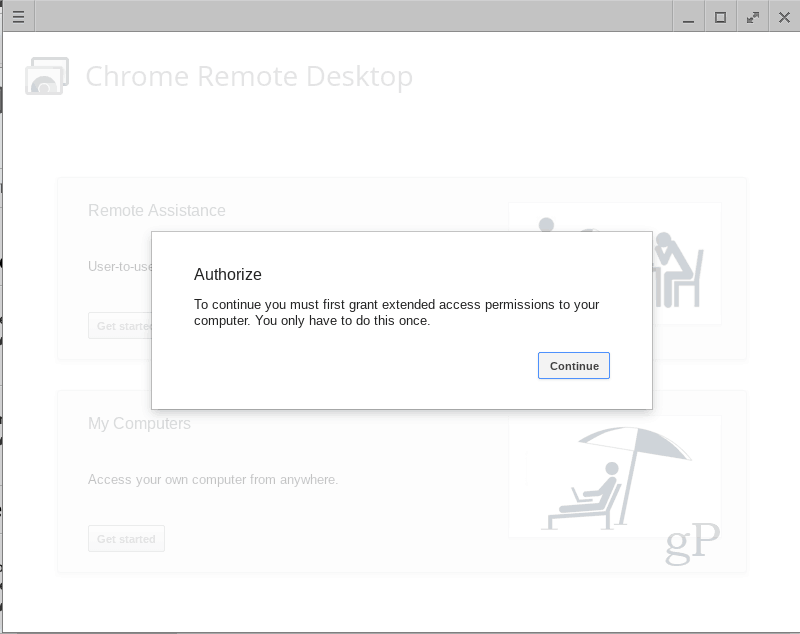
To je normální a není důvod to nedělat, zejména proto, že tuto aplikaci vyvíjí Google. A pokud povolení odepřete, nebude to fungovat.
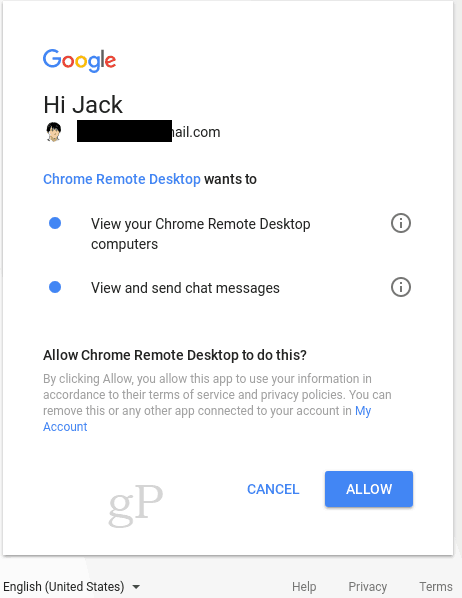
Použili jste aplikaci Vzdálená plocha Chrome? Dejte nám vědět, jak to šlo v komentářích.
![Vzdáleně povolit vzdálenou plochu XP nebo Server 2003 [How-To]](/images/xp/remotely-enable-remote-desktop-xp-or-server-2003-how-to.png)









Zanechat komentář